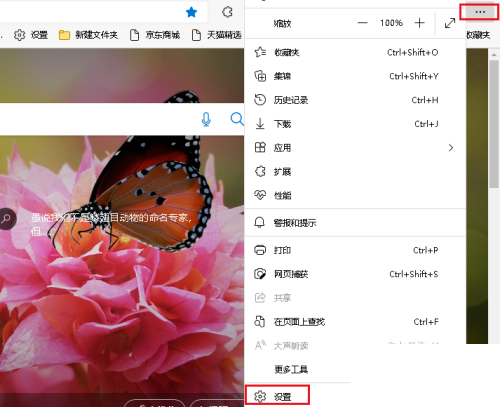office2007表格怎么设置默认保存为xls呢?如果各位亲们还不了解的话,就来这里学习学习关于office2007表格设置默认保存为xls方法吧,希望可以帮助到大家哦。
一、首先,在电脑上打开office2007;
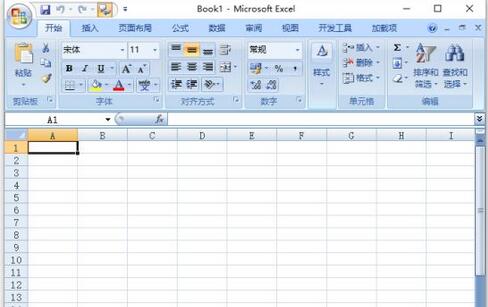
然后,在打开的Word文档窗口中,点击左上角的“Office图标”按钮。在弹出的菜单选项点击“Word选项”如图所示;
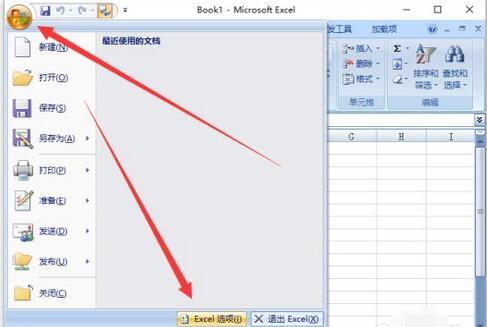
接着,点击Word选项后,这个时候会打开【Word选项】对话窗口。如图所示;
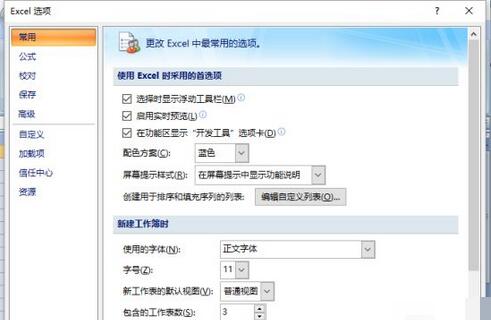
随后,在打开的Word选项对话窗口中,将选项卡切换到“保存”选项卡栏。如图所示;

随后,在“保存”选项卡的右侧窗口中,找到“保存工作表”分组中的“将文件保存为此格式”选项,此项在默认的情况下为“Excel 工作簿(*.xlsx)”选项。如图所示;
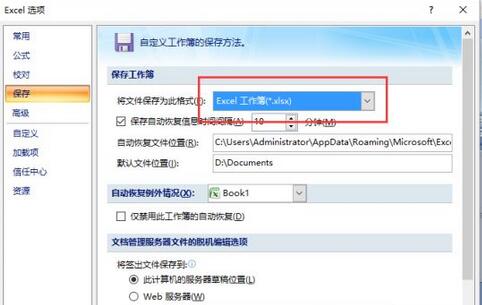
随后,我们将此项数目更改为“Excel 97-2003工作簿(*.xls)”选项,然后再点击“确定”按钮关闭Excel选项对话窗口即可。之后我们默认保存的人Excel工作表格式即会改变为【xls】格式。如图所示;
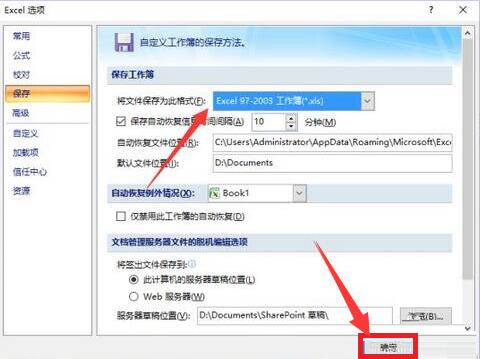
以上就是为各位分享的office2007表格设置默认保存为xls方法,有需要的朋友赶快来看看本篇文章吧。
- THE END -
最后修改:2022年5月8日
非特殊说明,本博所有文章均为博主原创。
如若转载,请注明出处:https://www.xuanloog.cn/25282.html